Bạn muốn tăng tốc quy trình làm việc trong Photoshop? Bạn muốn mở rộng chức năng của Photoshop với các công cụ mới? Cài đặt extension là giải pháp hoàn hảo cho bạn! Công Ty Quảng Cáo Marketing Online Limoseo sẽ hướng dẫn bạn cách cài extension cho Photoshop một cách chi tiết, dễ hiểu.
MỤC LỤC
1. Extension cho Photoshop là gì?
Extension cho Photoshop, hay còn gọi là plugin, là những phần mềm bổ sung được tích hợp vào Photoshop để mở rộng chức năng và khả năng của chương trình. Extension giúp người dùng tăng cường tính năng, cải thiện hiệu suất và tiết kiệm thời gian trong quá trình làm việc với Photoshop.
1.1. Các loại extension cho Photoshop
- Chỉnh sửa ảnh: Các extension này cung cấp các công cụ và bộ lọc để chỉnh sửa ảnh nâng cao, chẳng hạn như chỉnh sửa da, khử nhiễu, tạo hiệu ứng, v.v.
- Thiết kế đồ họa: Các extension này cung cấp các công cụ và tài nguyên cho thiết kế đồ họa, chẳng hạn như tạo icon, vẽ vector, tạo mockup, v.v.
- Năng suất: Các extension này giúp tăng hiệu suất làm việc, chẳng hạn như tự động hóa các tác vụ, quản lý layer, v.v.
1.2. Lợi ích của việc sử dụng extension cho Photoshop
- Mở rộng chức năng: Extension giúp bạn thực hiện các công việc mà Photoshop không có sẵn.
- Cải thiện hiệu suất: Extension giúp bạn tự động hóa các tác vụ và tiết kiệm thời gian.
- Tăng cường tính sáng tạo: Extension cung cấp các công cụ và tài nguyên mới để bạn sáng tạo hơn.
1.3. Một số extension phổ biến cho Photoshop
- Nik Collection: Bộ sưu tập các plugin chỉnh sửa ảnh nâng cao.
- Topaz Labs: Cung cấp các plugin chỉnh sửa ảnh và thiết kế đồ họa.
- Alien Skin Software: Cung cấp các plugin tạo hiệu ứng và filter.
- Pixlr: Plugin chỉnh sửa ảnh trực tuyến miễn phí.
Vậy, cách cài extension cho Photoshop là gì? Cùng tìm hiểu ở phần tiếp theo.
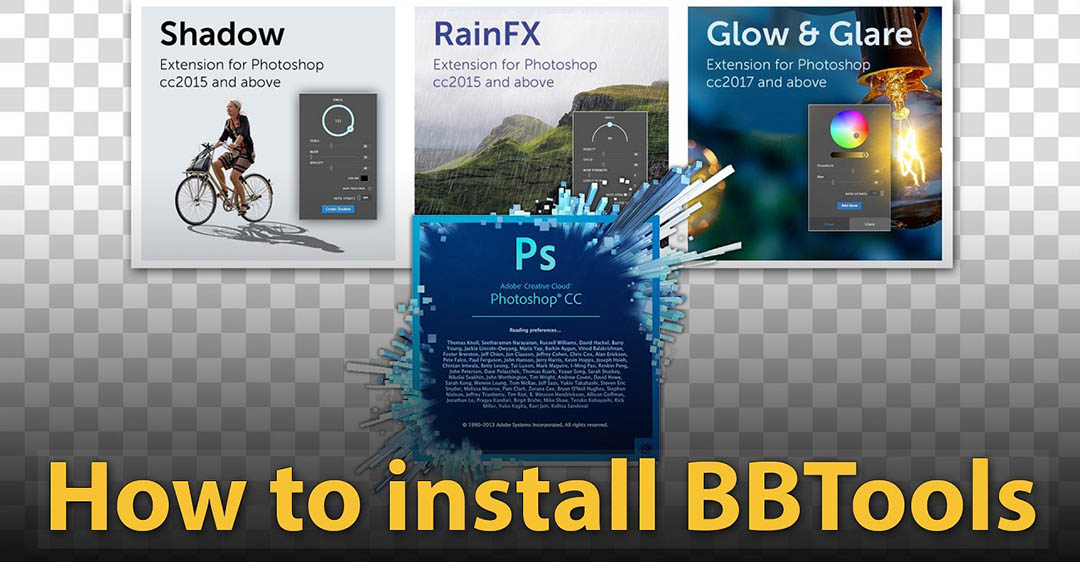
2. Cách cài extension cho Photoshop bằng Adobe Exchange
Dưới đây là hướng dẫn chi tiết cách cài extension cho Photoshop bằng Adobe Exchange:
Bước 1: Truy cập trang web Adobe Exchange: https://exchange.adobe.com/.
Bước 2: Tìm kiếm extension bạn muốn cài đặt. Bạn có thể sử dụng thanh tìm kiếm hoặc duyệt qua các danh mục extension theo chức năng, chủ đề, v.v.
Bước 3: Khi đã tìm thấy extension mong muốn, nhấp vào tên của extension để xem chi tiết.
Bước 4: Nhấp vào nút Free/Buy để tải extension.
- Lưu ý: Một số extension có thể miễn phí, nhưng cũng có extension yêu cầu bạn phải trả phí.
Bước 5: Sau khi tải xuống, mở Photoshop.
Bước 6: Chọn Window > Extensions > Install New Extension.
Bước 7: Chọn file extension đã tải xuống và nhấp vào Open.
Bước 8: Khởi động lại Photoshop.
Một số lưu ý:
- Chọn extension phù hợp với nhu cầu của bạn.
- Đọc kỹ đánh giá trước khi cài đặt extension.
- Cập nhật extension thường xuyên.
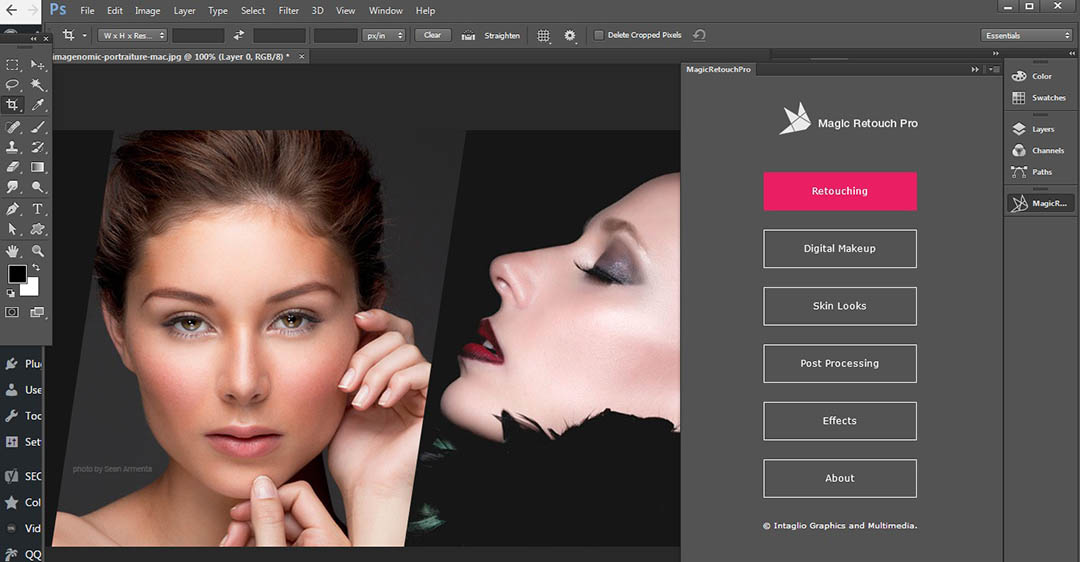
3. Cách cài extension cho Photoshop bằng file ZIP
Dưới đây là hướng dẫn chi tiết cách cài đặt extension cho Photoshop bằng file ZIP:
Bước 1: Tải xuống file ZIP của extension từ trang web uy tín.
Bước 2: Giải nén file ZIP.
Bước 3: Sao chép file extension (thường có đuôi .jsx) vào thư mục Photoshop Plug-ins.
Bước 4: Vị trí thư mục Photoshop Plug-ins có thể khác nhau tùy thuộc vào hệ điều hành và phiên bản Photoshop bạn sử dụng. Dưới đây là vị trí mặc định:
- Windows:`C:\Program Files\Adobe\Adobe Photoshop [version]\Plug-ins`
- Mac:`/Applications/Adobe Photoshop [version]/Plug-ins`
Bước 5: Khởi động lại Photoshop.
4. Lưu ý khi cài extension cho Photoshop
Dưới đây là một số lưu ý quan trọng khi cài đặt extension cho Photoshop:
4.1. Chọn extension phù hợp:
- Nhu cầu: Chọn extension phù hợp với nhu cầu và mục đích sử dụng của bạn.
- Phiên bản Photoshop: Đảm bảo extension tương thích với phiên bản Photoshop đang sử dụng.
- Hệ điều hành: Kiểm tra extension có hỗ trợ hệ điều hành bạn đang sử dụng (Windows, Mac) hay không.
- Đánh giá: Tham khảo đánh giá của người dùng về chất lượng, độ ổn định và tính bảo mật của extension.
4.2. Nguồn gốc uy tín:
- Cài đặt từ Adobe Exchange: Kênh chính thức và an toàn nhất để tải extension cho Photoshop.
- Trang web uy tín: Chỉ tải extension từ các trang web uy tín, có nguồn gốc rõ ràng.
- Tránh nguồn không rõ ràng: Cẩn thận với các extension được chia sẻ miễn phí từ các nguồn không rõ ràng, có thể chứa mã độc hoặc virus.
4.3. Cập nhật thường xuyên:
- Cập nhật extension: Đảm bảo cập nhật extension thường xuyên để vá lỗi bảo mật và cải thiện hiệu suất.
- Cập nhật Photoshop: Cập nhật Photoshop lên phiên bản mới nhất để đảm bảo tương thích với các extension.
4.4. Sao lưu dữ liệu:
- Sao lưu dữ liệu: Luôn sao lưu dữ liệu trước khi cài đặt bất kỳ extension nào để tránh mất mát dữ liệu trong trường hợp xảy ra lỗi.
4.5. Khắc phục sự cố:
- Khởi động lại Photoshop: Khởi động lại Photoshop sau khi cài đặt extension để kích hoạt extension.
- Kiểm tra cài đặt: Đảm bảo extension đã được kích hoạt trong Photoshop.
- Tìm kiếm trợ giúp: Tham khảo tài liệu hướng dẫn của nhà phát triển extension hoặc liên hệ với bộ phận hỗ trợ của Adobe nếu gặp sự cố.
Hãy áp dụng ngay hướng dẫn chi tiết trong bài viết này của Công Ty Quảng Cáo Marketing Online Limoseo để cài đặt extension cho Photoshop và khám phá vô số tính năng mới mẻ, giúp bạn hoàn thiện tác phẩm một cách ấn tượng. Nếu còn thắc mắc về cách cài extension cho Photoshop, hãy liên hệ trực tiếp với chúng tôi.

